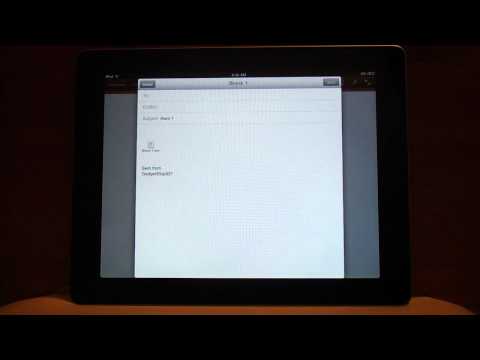
DropBox is een geweldige service en het ophalen van bestanden op de iPad vanuit je DropBox-opslag is eenvoudig met hun gratis iPad-app. Maar hoe zit het met de andere kant op te gaan van een app zoals Pages? Dankzij een service genaamd DropDAV is het ook vrij eenvoudig.

DropDAV kan worden gebruikt om bestanden van de iPad naar een computer te kopiëren via DropBox
Meld u eerst aan voor een gratis 2 GB DropBox-account. Zodra je het hebt ingesteld, download je de app, hierboven gelinkt. Op die manier hebt u toegang tot uw bestanden op de iPad. Om bestanden op te slaan op de iPad, kunt u zich aanmelden voor een DropDAV-account. De kosten bedragen 30% van wat u ook betaalt voor DropBox. Dus als u alleen de gratis DropBox-service gebruikt, is DropDAV ook gratis. Ontvang de premium vesions van DropBox en u betaalt 30% van de maandelijkse / jaarlijkse kosten.
Dus, ga nu DropDAV opzetten. Op die pagina gebruikt u uw DropBox-gebruikersnaam (uw e-mailadres) en wachtwoord om de twee services te verbinden. Ga terug naar de iPad en start Pages, Numbers of Keynote.

Gebruik de functie Mijn documenten delen om naar DropBox te kopiëren met WebDAV
Ga naar het Mijn documenten-scherm in pagina's (tik op de knop in de linkerbovenhoek). Er is een kopieerknop aan de onderkant van dat scherm helemaal links met een vak en een pijl erop. Dat is de knop voor delen of kopiëren van de iPad. Tik erop om het bovenstaande menu te openen en kies "Kopiëren naar WebDAV". In het resulterende scherm wordt u gevraagd om in te loggen. Gebruik het serveradres https://dav.dropdav.com. Voer vervolgens uw gebruikersnaam en wachtwoord in voor DropBox en tik op Aanmelden rechtsboven.

Kies de map van je keuze in DropBox en open bestanden vanuit DropBox. U kunt het bestand bewerken en vervolgens teruggaan naar Mijn documenten. Druk op de knop Delen en kopieer het bestand terug naar de DropBox-map van uw keuze. U hebt de keuze welk bestandsformaat u wilt gebruiken. In Pages kunt u bijvoorbeeld bestanden opslaan als een Pages-bestand, een PDF- of een Word-bestand. Hetzelfde geldt voor Numbers, maar in plaats van Word heeft het Excel en Keynote als PowerPoint. Als het een bestand met dezelfde naam heeft, zal het u vragen om het te vervangen. Het bewerkte bestand zal het origineel overschrijven.
Het werkt geweldig. Dit is nu onze gekozen methode om bestanden die zijn gecreëerd of bewerkt in Pages, Numbers of Keynote to DropBox voor bewerking op de Mac op te slaan.
Waarschuwing: Er is nu een probleem met het bewerken van door iPad gemaakte / bewerkte Pages-bestanden op een Mac. Bij openen op een Mac is het Pages-bestand beschadigd. Je zult heel vreemd gedrag zien, dus besteed niet te veel tijd aan het formatteren, want je zult het waarschijnlijk verliezen. De oplossing is om het bestand dat op de iPad is bewerkt vanuit de DropBox-map op de Mac te openen. Kopieer alles en maak vervolgens een nieuw Pages-document op de Mac en plak het daar. Als je al veel opmaak hebt gedaan, wil je dit misschien als Word-bestand naar DropDAV kopiëren als je van plan bent het verder te bewerken op de Mac. Gebruik PDF als het in definitieve vorm is.
Het is belachelijk dat Apple het bovenstaande probleem niet heeft erkend of opgelost, maar hopelijk zullen ze dat binnenkort doen.
![5 beste sprinttelefoons [april 2015] 5 beste sprinttelefoons [april 2015]](https://a.mobilephonet.com/carriers/5-Best-Sprint-Phones-April-2015.webp)
![5 beste sprinttelefoons [februari 2015] 5 beste sprinttelefoons [februari 2015]](https://a.mobilephonet.com/carriers/5-Best-Sprint-Phones-February-2015.webp)
![5 beste Verizon-smartphones [februari 2014] 5 beste Verizon-smartphones [februari 2014]](https://a.mobilephonet.com/carriers/5-Best-Verizon-Smartphones-February-2014.webp)